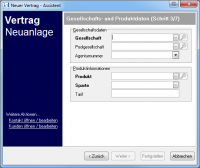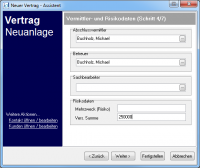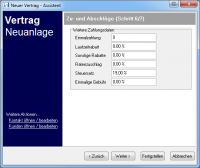Vertragsneuanlage (ab 2.9.1.X): Unterschied zwischen den Versionen
Jquast (Diskussion | Beiträge) (Abschnitt erweitert) |
Jquast (Diskussion | Beiträge) K |
||
| (13 dazwischenliegende Versionen desselben Benutzers werden nicht angezeigt) | |||
| Zeile 1: | Zeile 1: | ||
| − | |||
Die '''Vertragsneuanlage''' erfolgt in der [[Kundentabelle]]. Im unteren Bereich erscheinen die [[Vertrag|Verträge]] des markierten Kunden. Klicken Sie auf {{Btn|Neu}} und wählen Sie aus den Kontakten des Kunden den [[VN|Versicherungsnehmer]] (VN) aus. Es öffnet sich der Assistent zur Neuanlage von Verträgen. Verwenden Sie diesen Assistenten, um Daten für einem '''Angebot''', einem '''Antrag''' oder einem '''Vertrag''' zu erfassen. Der Assistent enthält einige fett gedruckt beschriftete Felder. Diese sind Pflichtfelder. Es ist nicht möglich, die Eingabe der Daten durch Klicken auf {{Btn|Fertigstellen}} abzuschließen, so lange noch nicht alle Pflichtfelder befüllt sind. | Die '''Vertragsneuanlage''' erfolgt in der [[Kundentabelle]]. Im unteren Bereich erscheinen die [[Vertrag|Verträge]] des markierten Kunden. Klicken Sie auf {{Btn|Neu}} und wählen Sie aus den Kontakten des Kunden den [[VN|Versicherungsnehmer]] (VN) aus. Es öffnet sich der Assistent zur Neuanlage von Verträgen. Verwenden Sie diesen Assistenten, um Daten für einem '''Angebot''', einem '''Antrag''' oder einem '''Vertrag''' zu erfassen. Der Assistent enthält einige fett gedruckt beschriftete Felder. Diese sind Pflichtfelder. Es ist nicht möglich, die Eingabe der Daten durch Klicken auf {{Btn|Fertigstellen}} abzuschließen, so lange noch nicht alle Pflichtfelder befüllt sind. | ||
| − | [[Bild:Auswahl VN.png|thumb|Auswahl des [[VN]]| | + | [[Bild:Auswahl VN.png|thumb|Auswahl des [[VN]]|200px]] |
| Zeile 13: | Zeile 12: | ||
| − | [[Bild:Vertr Assistent 01.png|thumb|Auswahl der Vertragsart| | + | [[Bild:Vertr Assistent 01.png|thumb|Auswahl der Vertragsart|200px]] |
Treffen Sie hier die ''Voreinstellungen zur Vertragsart''. Je nach Einstellung ändert sich die Beschriftung der Felder entsprechend. Bei der Erfassung von Daten zu einem '''Vertrag''' ist im 3. Bereich der Voreinstellungen zwischen '''Eigenvertrag''' und '''Fremdvertrag''' wählbar. Erfassen Sie Vertragsdaten einer '''Kapitalanlage''' im angepassten Assistenten. ''Angebotsnummer'' und ''Antragsnummer'' werden von InfoAgent eingetragen, können jedoch auch manuell ausgefüllt werden. | Treffen Sie hier die ''Voreinstellungen zur Vertragsart''. Je nach Einstellung ändert sich die Beschriftung der Felder entsprechend. Bei der Erfassung von Daten zu einem '''Vertrag''' ist im 3. Bereich der Voreinstellungen zwischen '''Eigenvertrag''' und '''Fremdvertrag''' wählbar. Erfassen Sie Vertragsdaten einer '''Kapitalanlage''' im angepassten Assistenten. ''Angebotsnummer'' und ''Antragsnummer'' werden von InfoAgent eingetragen, können jedoch auch manuell ausgefüllt werden. | ||
| Zeile 22: | Zeile 21: | ||
<br> | <br> | ||
<br> | <br> | ||
| − | + | <br> | |
| + | <br> | ||
| + | <br> | ||
| + | <br> | ||
=== Schritt 2/7 === | === Schritt 2/7 === | ||
| − | [[Bild:Vertr Assistent 02.png|thumb| weitere allgem. Grunddaten| | + | [[Bild:Vertr Assistent 02.png|thumb| weitere allgem. Grunddaten|200px]] |
In diesem Schritt werden ''Allgemeine Vertragsdaten'' eingegeben. '''[[Datumsauswahl|Antragsdatum]]''' und '''[[Datumsauswahl|Vertragsbeginn]]''' sind Pflichtfelder. Wenn sich die '''[[Datumsauswahl|Hauptfälligkeit]]''' nicht vom '''[[Datumsauswahl|Vertragsablauf]]''' unterscheidet, muss hier nichts eingetragen werden. Ansonsten tragen Sie das vollständige Datum der ersten Hauptfälligkeit ein. Bei mehrjährigen Verträgen wird die Hauptfälligkeit automatisch immer um ein Jahr weiter geschrieben. | In diesem Schritt werden ''Allgemeine Vertragsdaten'' eingegeben. '''[[Datumsauswahl|Antragsdatum]]''' und '''[[Datumsauswahl|Vertragsbeginn]]''' sind Pflichtfelder. Wenn sich die '''[[Datumsauswahl|Hauptfälligkeit]]''' nicht vom '''[[Datumsauswahl|Vertragsablauf]]''' unterscheidet, muss hier nichts eingetragen werden. Ansonsten tragen Sie das vollständige Datum der ersten Hauptfälligkeit ein. Bei mehrjährigen Verträgen wird die Hauptfälligkeit automatisch immer um ein Jahr weiter geschrieben. | ||
| Zeile 36: | Zeile 38: | ||
<br> | <br> | ||
<br> | <br> | ||
| − | < | + | <br> |
| + | <br> | ||
| + | <br> | ||
| + | <br> | ||
| + | |||
=== Schritt 3/7 === | === Schritt 3/7 === | ||
| − | [[Bild:Vertr Assistent 03.png|thumb|Gesellschafts- und Produktdaten| | + | [[Bild:Vertr Assistent 03.png|thumb|Gesellschafts- und Produktdaten|200px]] |
Hier werden die '''Gesellschaftsdaten''' und die '''[[Produkt]]informationen''' eingetragen. Die Felder können nicht manuell befüllt werden. Zur Auswahl bedienen Sie sich der Voreinstellungen aus der [[Gesellschaftsverwaltung]]. Wählen Sie zunächst die ''Gesellschaft''. Die [[Agenturnummer]] hinterliegt im Pull-Down-Menü. | Hier werden die '''Gesellschaftsdaten''' und die '''[[Produkt]]informationen''' eingetragen. Die Felder können nicht manuell befüllt werden. Zur Auswahl bedienen Sie sich der Voreinstellungen aus der [[Gesellschaftsverwaltung]]. Wählen Sie zunächst die ''Gesellschaft''. Die [[Agenturnummer]] hinterliegt im Pull-Down-Menü. | ||
| Zeile 55: | Zeile 61: | ||
=== Schritt 4/7 === | === Schritt 4/7 === | ||
| − | [[Bild:Vertr Assistent 06.png|thumb|Vermittler| | + | [[Bild:Vertr Assistent 06.png|thumb|Vermittler|200px]] |
| − | In diesem Schritt wird der eingeloggte Benutzer als '''Abschlussvermittler''' und '''Betreuer''' automatisch übernommen. Jeder Kontakt, der als Mitarbeiter angelegt ist, kann als Abschlussvermittler und / oder Betreuer ausgewählt werden. | + | In diesem Schritt wird der eingeloggte Benutzer als '''Abschlussvermittler''' und '''Betreuer''' automatisch übernommen. Jeder Kontakt, der als Mitarbeiter angelegt ist, kann als Abschlussvermittler und / oder Betreuer ausgewählt werden. In das '''Mehrzweckfeld''' wird vom [[GDV Import]] zum Beispiel das ''Kfz-Kennzeichen'' eingetragen. |
| + | <br> | ||
| + | <br> | ||
<br> | <br> | ||
<br> | <br> | ||
| Zeile 69: | Zeile 77: | ||
=== Schritt 5/7 === | === Schritt 5/7 === | ||
| − | [[Bild:Vertr Assistent 07.png|thumb|Inkassodaten| | + | [[Bild:Vertr Assistent 07.png|thumb|Inkassodaten|200px]] |
| − | Nutzen Sie den [[Brutto/Netto Rechner]], um ''Bruttobeträge'' in das ''Jahresnetto'' umzurechnen. Geben Sie den ''Bruttobetrag'' ein und kontrollieren Sie, ob der [[Steuersatz]] aus dem [[Produkt]] richtig übernommen wurde. Diesen können Sie hier auch manuell eintragen. Mit {{Btn|Übernehmen}} wird das Feld ''Jahresnetto'' entsprechend befüllt. Bei '''Inkassoart''' ist zwischen ''Direktinkasso'' und ''Agenturinkasso'' wählbar.<br> Die [[Zahlungsart]], die als Standard voreingestellt ist, kann über die [[Datenbankweite Konfiguration#Vertragsverwaltung|Datenbankweite Konfiguration]] angepasst werden. Dazu kann man dort per Menü einen der entprechenden Einträge selektieren. Wenn Sie bei [[Zahlungsart]] ''Lastschrift'' wählen, wird das Feld "Bankverbindung" zum Pflichtfeld. Das | + | Nutzen Sie den [[Brutto/Netto Rechner]], um ''Bruttobeträge'' in das ''Jahresnetto'' umzurechnen. Geben Sie den ''Bruttobetrag'' ein und kontrollieren Sie, ob der [[Steuersatz]] aus dem [[Produkt]] richtig übernommen wurde. Diesen können Sie hier auch manuell eintragen. Mit {{Btn|Übernehmen}} wird das Feld ''Jahresnetto'' entsprechend befüllt. Bei '''Inkassoart''' ist zwischen ''Direktinkasso'' und ''Agenturinkasso'' wählbar.<br> Die [[Zahlungsart]], die als Standard voreingestellt ist, kann über die [[Datenbankweite Konfiguration#Vertragsverwaltung|Datenbankweite Konfiguration]] angepasst werden. Dazu kann man dort per Menü einen der entprechenden Einträge selektieren. Wenn Sie bei [[Zahlungsart]] ''Lastschrift'' wählen, wird das Feld "Bankverbindung" zum Pflichtfeld. Das bedeutet: Beim [[Kontakt]] muss eine '''Bankverbindung''' hinterlegt sein. Angezeigt werden die Kontodaten aller Kontakte zum [[Kunde]]n. |
| + | <br> | ||
| + | <br> | ||
| + | <br> | ||
| + | <br> | ||
<br> | <br> | ||
<br> | <br> | ||
| Zeile 79: | Zeile 91: | ||
=== Schritt 6/7 === | === Schritt 6/7 === | ||
| − | [[Bild:Vertr Assistent 08.png|thumb|Inkassodaten| | + | [[Bild:Vertr Assistent 08.png|thumb|Inkassodaten|200px]] |
''Laufzeitrabatt, Ratenzuschlag'' und ''Steuersatz'' werden aus den '''Produktdaten''' übernommen, die anderen Werte sind von Hand einzutragen. Es können alle Werte von Hand angepasst werden. | ''Laufzeitrabatt, Ratenzuschlag'' und ''Steuersatz'' werden aus den '''Produktdaten''' übernommen, die anderen Werte sind von Hand einzutragen. Es können alle Werte von Hand angepasst werden. | ||
| + | <br> | ||
| + | <br> | ||
| + | <br> | ||
| + | <br> | ||
| + | <br> | ||
| + | <br> | ||
<br> | <br> | ||
<br> | <br> | ||
| Zeile 91: | Zeile 109: | ||
=== Schritt 7/7 === | === Schritt 7/7 === | ||
| − | [[Bild:Vertr Assistent 09.png|thumb|Dynamik| | + | [[Bild:Vertr Assistent 09.png|thumb|Dynamik|200px]] |
| − | Wird die '''Dynamik''' für den Vertrag aktiviert, müssen Sie den ''Prozentsatz'' entsprechend eintragen. Gibt es einen ''Vorversicherer'', kann dieser wiederum ausgewählt werden. Weiterhin besteht die Möglichkeit einen Vorvertrag direkt aus einer Liste auszuwählen. In diesem Fall, wird die dazugehörige Gesellschaft automatisch mit ausgewählt. Mit {{Btn|Fertigstellen}} wird der neue Vertrag angelegt. | + | Wird die '''Dynamik''' für den Vertrag aktiviert, müssen Sie den ''Prozentsatz'' entsprechend eintragen. Gibt es einen ''Vorversicherer'', kann dieser wiederum ausgewählt werden. Weiterhin besteht die Möglichkeit einen Vorvertrag direkt aus einer Liste auszuwählen. In diesem Fall, wird die dazugehörige Gesellschaft automatisch mit ausgewählt. Mit {{Btn|Fertigstellen}} wird der neue Vertrag angelegt. |
<br> | <br> | ||
<br> | <br> | ||
| Zeile 102: | Zeile 120: | ||
| − | |||
| − | |||
[[Kategorie:Vertrag]] | [[Kategorie:Vertrag]] | ||
| − | |||
| − | |||
Aktuelle Version vom 13. Dezember 2012, 15:52 Uhr
Die Vertragsneuanlage erfolgt in der Kundentabelle. Im unteren Bereich erscheinen die Verträge des markierten Kunden. Klicken Sie auf Neu und wählen Sie aus den Kontakten des Kunden den Versicherungsnehmer (VN) aus. Es öffnet sich der Assistent zur Neuanlage von Verträgen. Verwenden Sie diesen Assistenten, um Daten für einem Angebot, einem Antrag oder einem Vertrag zu erfassen. Der Assistent enthält einige fett gedruckt beschriftete Felder. Diese sind Pflichtfelder. Es ist nicht möglich, die Eingabe der Daten durch Klicken auf Fertigstellen abzuschließen, so lange noch nicht alle Pflichtfelder befüllt sind.
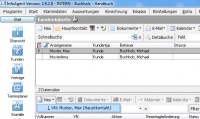
Inhaltsverzeichnis
Anlageassistent
Schritt 1/7
Treffen Sie hier die Voreinstellungen zur Vertragsart. Je nach Einstellung ändert sich die Beschriftung der Felder entsprechend. Bei der Erfassung von Daten zu einem Vertrag ist im 3. Bereich der Voreinstellungen zwischen Eigenvertrag und Fremdvertrag wählbar. Erfassen Sie Vertragsdaten einer Kapitalanlage im angepassten Assistenten. Angebotsnummer und Antragsnummer werden von InfoAgent eingetragen, können jedoch auch manuell ausgefüllt werden.
Schritt 2/7
In diesem Schritt werden Allgemeine Vertragsdaten eingegeben. Antragsdatum und Vertragsbeginn sind Pflichtfelder. Wenn sich die Hauptfälligkeit nicht vom Vertragsablauf unterscheidet, muss hier nichts eingetragen werden. Ansonsten tragen Sie das vollständige Datum der ersten Hauptfälligkeit ein. Bei mehrjährigen Verträgen wird die Hauptfälligkeit automatisch immer um ein Jahr weiter geschrieben.
Schritt 3/7
Hier werden die Gesellschaftsdaten und die Produktinformationen eingetragen. Die Felder können nicht manuell befüllt werden. Zur Auswahl bedienen Sie sich der Voreinstellungen aus der Gesellschaftsverwaltung. Wählen Sie zunächst die Gesellschaft. Die Agenturnummer hinterliegt im Pull-Down-Menü.
- Auswählen einer Gesellschaft
- Suchen Sie die Gesellschaft über das Feld Suche: oder nutzen Sie den hinterlegten Index.
- Auswahl eines Produkts
- Wählen Sie nun das Produkt, Sparte und Tarif werden übernommen. Wählbar sind alle zur Gesellschaft bereits angelegten Produkte.
- Sollte das Produkt noch nicht angelegt sein, können Sie es direkt von hier aus tun. Sie müssen dazu nicht den Anlageassistenten abbrechen. Auch folgende Meldung kann erscheinen:
- Klicken Sie auf OK. Mit der Lupe neben der bereits ausgewählten Gesellschaft können Sie die Gesellschaft öffnen. Legen Sie das Produkt an. Anschließend können Sie die Eingaben hier im Anlageassistenten fortsetzen.
Schritt 4/7
In diesem Schritt wird der eingeloggte Benutzer als Abschlussvermittler und Betreuer automatisch übernommen. Jeder Kontakt, der als Mitarbeiter angelegt ist, kann als Abschlussvermittler und / oder Betreuer ausgewählt werden. In das Mehrzweckfeld wird vom GDV Import zum Beispiel das Kfz-Kennzeichen eingetragen.
Schritt 5/7
Nutzen Sie den Brutto/Netto Rechner, um Bruttobeträge in das Jahresnetto umzurechnen. Geben Sie den Bruttobetrag ein und kontrollieren Sie, ob der Steuersatz aus dem Produkt richtig übernommen wurde. Diesen können Sie hier auch manuell eintragen. Mit Übernehmen wird das Feld Jahresnetto entsprechend befüllt. Bei Inkassoart ist zwischen Direktinkasso und Agenturinkasso wählbar.
Die Zahlungsart, die als Standard voreingestellt ist, kann über die Datenbankweite Konfiguration angepasst werden. Dazu kann man dort per Menü einen der entprechenden Einträge selektieren. Wenn Sie bei Zahlungsart Lastschrift wählen, wird das Feld "Bankverbindung" zum Pflichtfeld. Das bedeutet: Beim Kontakt muss eine Bankverbindung hinterlegt sein. Angezeigt werden die Kontodaten aller Kontakte zum Kunden.
Schritt 6/7
Laufzeitrabatt, Ratenzuschlag und Steuersatz werden aus den Produktdaten übernommen, die anderen Werte sind von Hand einzutragen. Es können alle Werte von Hand angepasst werden.
Schritt 7/7
Wird die Dynamik für den Vertrag aktiviert, müssen Sie den Prozentsatz entsprechend eintragen. Gibt es einen Vorversicherer, kann dieser wiederum ausgewählt werden. Weiterhin besteht die Möglichkeit einen Vorvertrag direkt aus einer Liste auszuwählen. In diesem Fall, wird die dazugehörige Gesellschaft automatisch mit ausgewählt. Mit Fertigstellen wird der neue Vertrag angelegt.